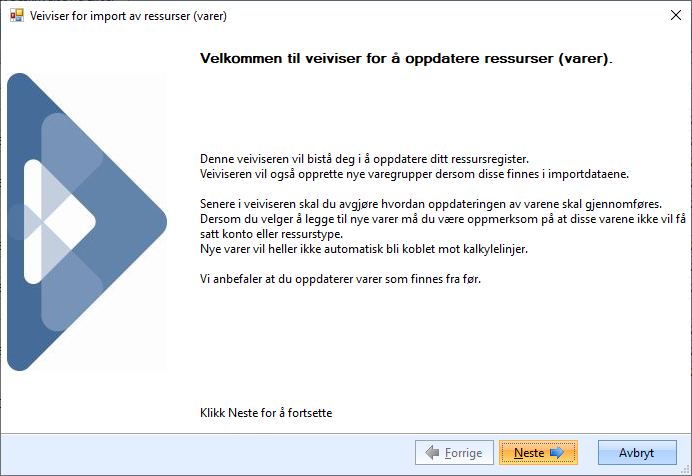Det er mulig å importere en prisfil på Excel-format i ISY ByggOffice. Via en importdialog kan bruker selv bestemme hvilke kolonner som skal havne hvor i den globale ressurslista i ISY ByggOffice.
Denne importmetoden krever at du har ISY ByggOffice versjon 7.4.7719 eller nyere.
For nye installasjoner av ISY ByggOffice vil import av ressurser fra Excel være default.
Ved oppdatering av ISY ByggOffice bevares brukers innstillinger og default vil være som før oppdatering, som er import av prisfil i TXT-format med importfilter. For å kunne importere ressurser fra Excel uten importfilter så må importmetoden legges til i config-filen ByggOffice.exe.config. Config-filen ligger der ISY ByggOffice er installert.
Åpne config-filen og endre/ legg til tekst med uthevet skrift.
<!-- Støtte for vareimport -->
<articleImport defaultProvider="ExcelFileArticleProvider">
<providers>
<clear />
<add name="FlatFileArticleProvider" type="Nois.ByggOffice.FlatFileArticleImportProvider.FlatFileArticleImportdataProvider, Nois.ByggOffice.FlatFileArticleImportProvider" description="Import fra tekstfil" schemafileLocation="Schemafiles" />
<add name="ExcelFileArticleProvider" type="Nois.ByggOffice.Excel.Import.ArticleProvider, Nois.ByggOffice.Excel" description="Import av varer fra Excelfil" />
</providers>
</articleImport>
Importere ressurser fra Excel
Stå i modulen Ressurser, trykk på Fil på menylinjen og velg Importer - Ressurser (varer).
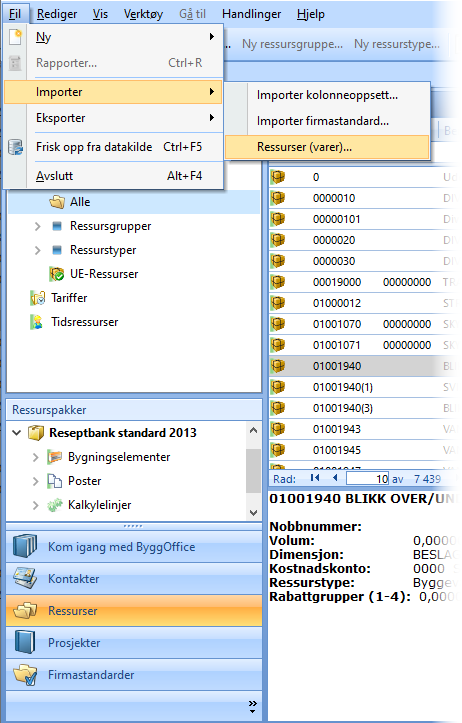
I importdialogen åpner du en prisfil i excel-format ved å trykke på ![]() ved feltet Velg fil.
ved feltet Velg fil.
Når filen er åpnet i importdialogen så kan kolonnene dras til ønsket felt i feltlisten vist nedenfor. Hold ned høyre musetast på en verdi fra en kolonne (A, B, C, ...), dra verdien over til ønsket felt i feltlisten og slipp høyre musetast.
I eksemplet under er kolonne A lagt til feltet Ressursnummer, kolonne B til feltet Tekst osv.
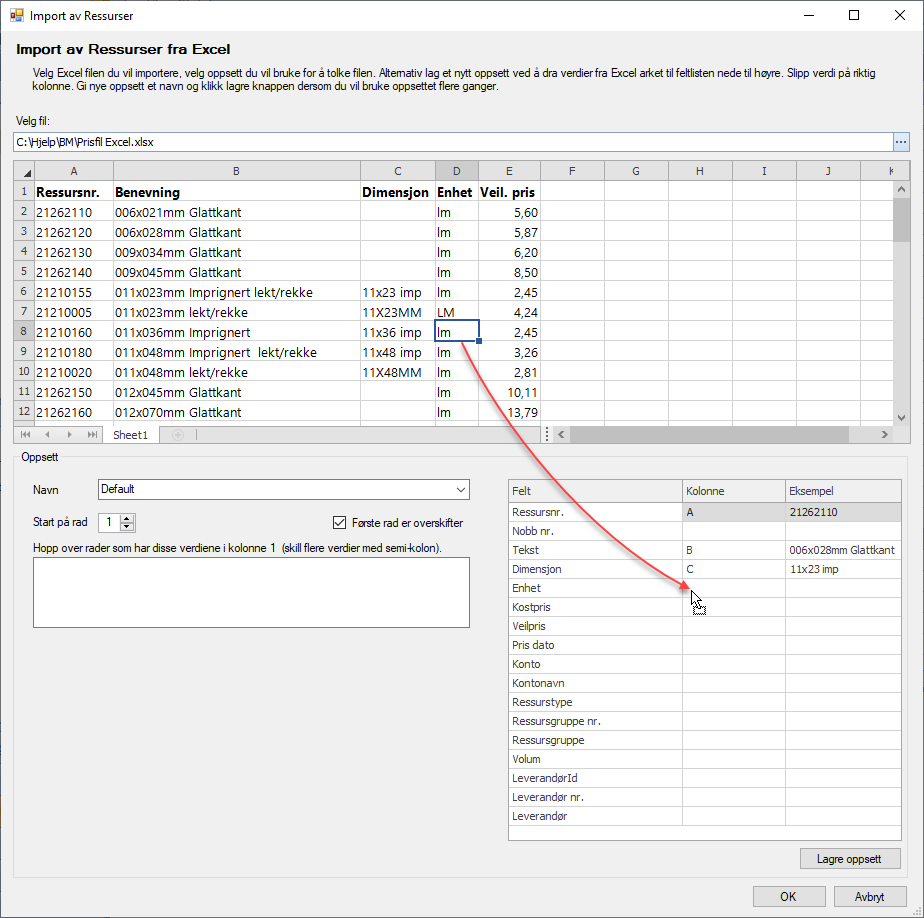
For å fjerne en kolonne fra feltlisten, høyreklikk på feltet og velge Nullstill rad.
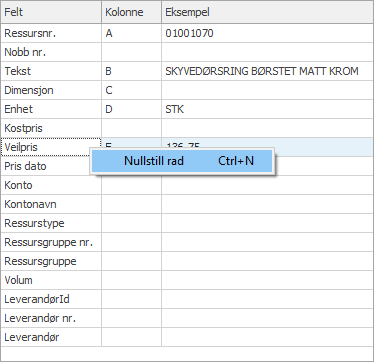
Gi nye oppsett et navn og klikk Lagre oppsett dersom du vil bruke oppsettet flere ganger.
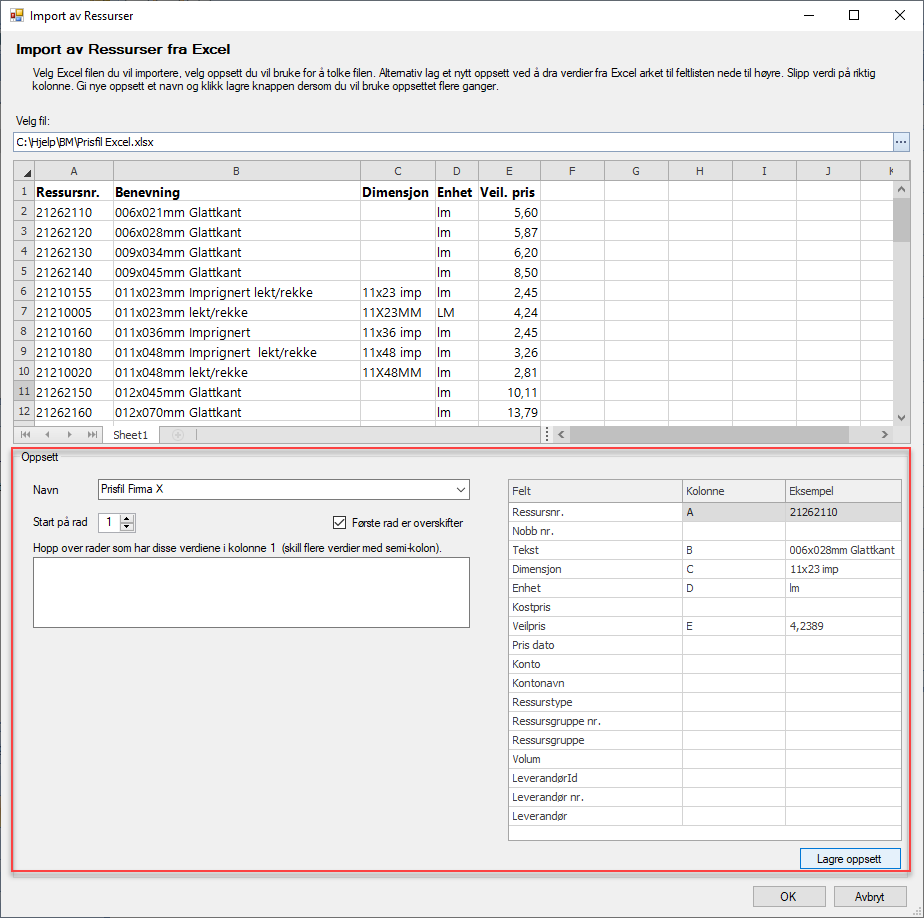
Trykk OK for å gå videre til til neste steg av importen, se avsnitt Veiviser for import av ressurser (varer).